스크래치 기초 6 : 자동차 소리내며 달리기
- IT/스크래치
- 2020. 5. 14.
오늘은 소리가 포함된 예제문제를 풀어보려고 합니다. 아래와 같은 예제가 있다고 가정하고 프로젝트 결과물을 만들어 보시기 바랍니다.
(예제) 자동차가 80도 방향으로 굉음을 내면서 달려갑니다. 소리의 크기와 자동차의 색상은 변화가 있어야 합니다. 자동차는 convertible 3을 사용합니다.
스프라이트 고르기에서 convertible 3를 가져옵니다.
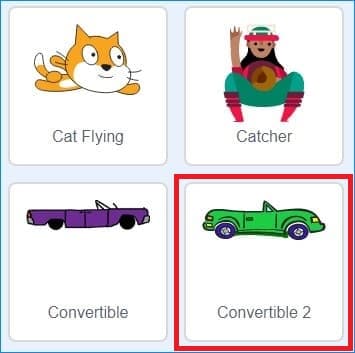
모양 탭을 클릭하고 모양 복사를 선택하여 두대의 자동차를 만들어 줍니다. 자동차 한 대는 빨간색으로 만들어 줍니다.
이미지 편집창에서 마우스로 변경할 부분을 선택한 다음 상단의 채우기 색 버튼을 누르고 원하는 색을 선택하면 자동으로 채워집니다.
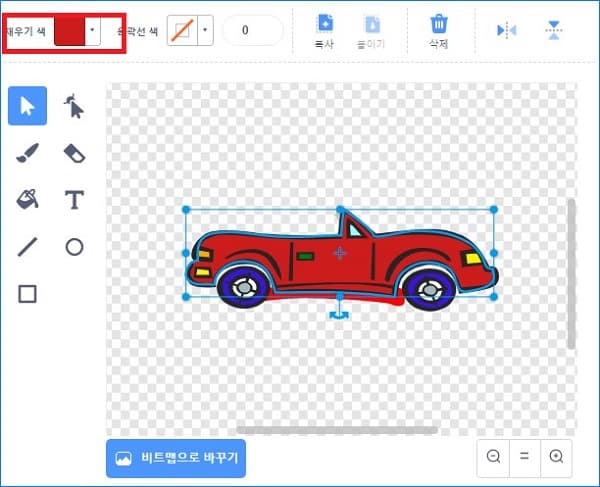
이제 모양이 두개인 자동차 스프라이트가 완성되었으므로 자동차 관련 소리를 가져와야 합니다.
소리 탭을 클릭하면 기존의 소리인 pop이 들어 있는데 좀 어울리지 않는 면이 있으므로 삭제하고 다른 소리를 찾아봅니다.
자동차 소리는 스쿨버스 스프라이트를 불러온 뒤 내장된 두 개의 음원중 다이내믹한 두 번째 음원을 하단의 개인 저장소에 끌어다 복사해둔 뒤 스쿨버스 스프라이트를 삭제합니다.

개인 저장소에 있던 소리파일을 초록색 자동차의 소리 탭 좌측 바에 끌어다 놓으면 등록됩니다.
이제 본격적으로 블록을 만들도록 하겠습니다.
- 코드의 이벤트 팔레트에서 '초록 깃발을 클릭했을 때' 블록을 가져옵니다. 만약 '이 스프라이트를 클릭했을 때' 블록을 사용하게 된다면 화면 밖에서 들어와서 화면 밖으로 주행하는 자동차의 모습을 구현할 수 없습니다.
- 동작 팔레트에서 'x, y로 이동하기' 블록을 가져와 x, y축의 값을 -300, -100으로 지정해 줍니다. 미리 보기 창에서 자동차를 이리저리 드래그해보면 하단에서 변동하는 각 축의 값을 보여줍니다.
- 동작 팔레트에서 '90도 방향 보기' 블록을 가져와 80도로 바꾸어 줍니다. 여기까지 하고 확인을 위해 자동차를 클릭해 실행시켜보면 앞바퀴가 들리는 것을 확인할 수 있습니다.
- 소리 팔레트를 클릭하고 'car vroom 재생하기' 블록을 가져옵니다. 소리는 이미 원근감의 변화가 세팅되어 있는 소리라 특별히 건드릴 것이 없어 보입니다. 만약 시간의 흐름에 따라 소리가 변화하는 블록을 넣어야 한다고 가정하면 제어 팔레트에서 '00번 반복하기'를 가져온 후 그 안에 소리 팔레트에서 '00 소리 재생하기', '음량을 + 또는 - 00만큼 바꾸기'등을 넣어 구현할 수 있습니다.
- 제어 팔레트에서 '10번 반복하기' 팔레트를 가져와 10을 15로 변경합니다.
- 동작 팔레트에서 '10만큼 움직이기' 팔레트를 가져와 10을 40으로 변경합니다.
- 형태 팔레트에서 '다음 모양으로 바꾸기' 블록을 가져와 삽입합니다.
- 제어 팔레트에서 '1초 기다리기' 블록을 가져와 1초를 0.1초로 변경합니다. 여기까지 완성된 블록의 모양은 아래와 같습니다.
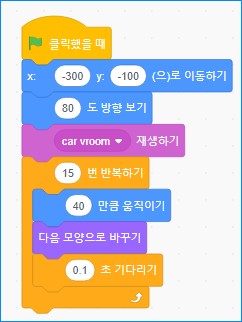
- 소리가 화면과 비교해서 맞지 않다고 생각될 경우에는 소리 탭을 누르고 소리 편집 화면에서 빠르게, 느리게 등을 클릭해 주어 손쉽게 사운드 편집이 가능하므로 화면에 어울리게 조절해 주시면 됩니다. 자동차의 움직임과 속도 등에 적합한 사운드의 속도를 직접 이 도구를 이용하여 사운드 편집해주시면 됩니다.

이제 배경을 정할 차례입니다.
에디터의 우측 하단 배경 고르기 버튼을 누르고 판타지 탭에서 Castle 3 배경을 가져옵니다.
아래의 이미지를 클릭하시면 프로젝트 페이지로 이동합니다.
'IT > 스크래치' 카테고리의 다른 글
| 스크래치 기초 7-2 : 피아노 연주하기 응용 (0) | 2020.05.15 |
|---|---|
| 스크래치 기초 7-1 : 피아노 연주하기 (0) | 2020.05.14 |
| 스크래치 기초 5-2 : 소리나는 비보잉 만들기 (0) | 2020.05.13 |
| 스크래치 기초 5-1 : 소리나는 비보잉 만들기 (2) | 2020.05.13 |
